Kui soovite oma publikatsiooni jagada inimestega, kellel pole Publisheri, saate selle salvestada PDF-ina (Portable Document Format) või XPS-ina (XML Paper Specification). Trükikojas eelistatakse trükkimiseks enamasti PDF-faile.
Publikatsiooni salvestamine PDF- või XPS-vormingus
Valige PDF, kui soovite oma publikatsiooni salvestada sellisesse vormingusse, mida saab mugavalt jagada ja trükkida enamikus trükikodades. Valige XPS, kui soovite oma publikatsiooni veelgi tihedamalt kokku pakkida kui PDF-i puhul. Lugege rohkem PDF- ja XPS-failivormingute kohta.
-
Valige Fail > Ekspordi > Loo PDF-/XPS-dokument > Loo PDF/XPS.
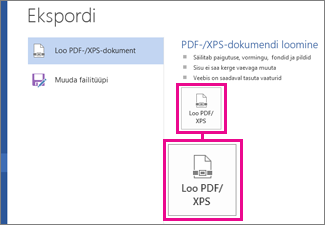
-
Tippige väljale Faili nimi publikatsiooni nimi.
-
Klõpsake loendis Salvestustüüp valikut PDF või XPS-dokument.
-
Valige Suvandid ja siis avaldamissuvand, mis sobib kõige paremini teie publikatsiooni kuvamiseks veebis või printimiseks.
Miinimummaht. Kasutage seda suvandit publikatsiooni kuvamiseks võrgus ühe lehena.
Standardne. Kasutage seda suvandit publikatsiooni levitamiseks võrgus (nt meilisõnumiga saatmiseks, kui saaja soovib võib-olla publikatsiooni töölauaprinteriga välja printida).
Kvaliteetprintimine. Kasutage seda suvandit arvuti kaudu või koopiakeskuses printimiseks.
Trükkimine. Selle suvandi abil luuakse trükkimiseks kõige suuremad ja kõige parema kvaliteediga failid.
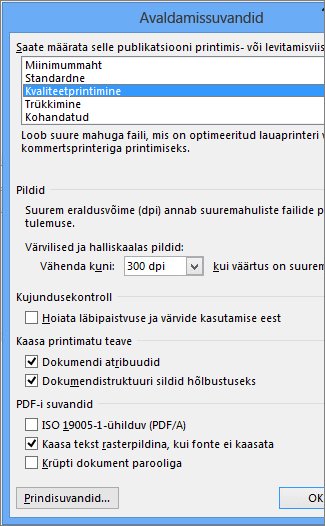
-
Klõpsake nuppu OK ja siis nuppu Avalda.
-
Valige Fail > Salvesta ja saada > Loo PDF-/XPS-dokument > Loo PDF/XPS.
-
Tippige väljale Faili nimi publikatsiooni nimi.
-
Klõpsake loendis Salvestustüüp valikut PDF või XPS-dokument.
-
Valige Suvandid ja siis avaldamissuvand, mis sobib kõige paremini teie publikatsiooni kuvamiseks veebis või printimiseks.
Miinimummaht. Kasutage seda suvandit publikatsiooni kuvamiseks võrgus ühe lehena.
Standardne. Kasutage seda suvandit publikatsiooni levitamiseks võrgus (nt meilisõnumiga saatmiseks, kui saaja soovib võib-olla publikatsiooni töölauaprinteriga välja printida).
Kvaliteetprintimine. Kasutage seda suvandit arvuti kaudu või koopiakeskuses printimiseks.
Trükkimine. Selle suvandi abil luuakse trükkimiseks kõige suuremad ja kõige parema kvaliteediga failid.
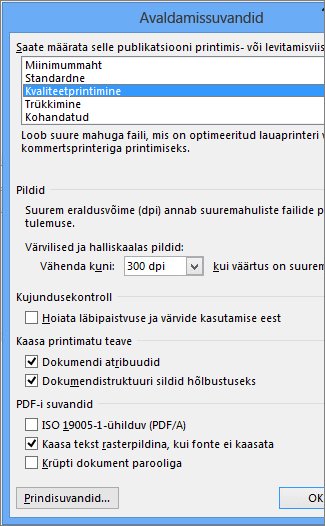
-
Klõpsake nuppu OK ja siis nuppu Avalda.
-
Klõpsake menüü Fail käsku Avalda PDF-i või XPS-ina.
-
Klõpsake loendis Salvestustüüp valikut PDF või XPS.
Publikatsioon salvestatakse vaikimisi PDF- või XPS-laiendiga ja see on optimeeritud kvaliteetsete trükiste printimiseks.
Muu sätte valimiseks klõpsake nuppu Muuda, misjärel avatakse dialoogiboks Avaldamissuvandid. Dialoogiboksi Avaldamissuvandid kohta lisateavet sisaldavate lehtede lingid leiate jaotisest Vt ka.
-
Klõpsake nuppu Avalda.
Märkus.: Saate faili PDF-vormingus salvestada ka dialoogiboksis Salvesta nimega.
PDF ja XPS
Mõlemad failivormingud on kirjutuskaitstud dokumendid, mis on optimeeritud kvaliteetseks printimiseks. Need sisaldavad manustatud fonte, säilitavad metaandmed ja võivad sisaldada hüperlinke.
Adressaatidel peab teie failide vaatamiseks olema vastav failivaatur.
Märkus.: Teised saavad nendes vormingutes publikatsioone üksnes vaadata. Neid faile ei saa Publisheris muuta.
|
Failivorming |
Eelised |
Märkused |
|---|---|---|
|
PDF (.pdf) |
|
|
|
XPS (.xps) |
|
Vajab asjakohast vaaturit, mille saab Microsofti lisandmoodulina alla laadida. |










